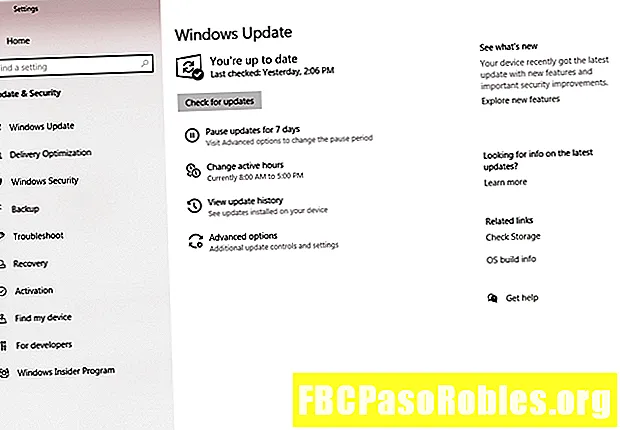Содержание
- Черный экран смерти на вашем iPad? Вот что делать
- Перезагрузите iPad
- Зарядить аккумулятор
- Проверьте приложения плохого поведения
- Проверьте порт зарядки
- Отрегулируйте яркость экрана
- Отрыгнуть ваш iPad
- Обновление системы
- Восстановление системы
Черный экран смерти на вашем iPad? Вот что делать
Если ваш iPad кажется застрявшим на черном экране и не реагирует на прикосновения, примените одно из нескольких исправлений, чтобы ваш iPad снова заработал. Начните с самого простого решения и пройдите через более жесткие возможные решения.
Инструкции в этой статье относятся к iOS 11, iOS 12 и iPadOS 13.
Перезагрузите iPad
Нажмите и удерживайте кнопку «Режим сна / Пробуждение» не менее 30 секунд или до появления логотипа Apple. На этом этапе происходит принудительное завершение работы оборудования, которое должно перекрывать любые программные сбои, мешающие нормальной работе.
Зарядить аккумулятор
Если ваш iPad имеет черный экран, проблема может заключаться в том, что батарея разряжена. Если аккумулятор слишком низкий для поддержки сообщения о низком заряде аккумулятора, iPad не обладает достаточной мощностью для отображения символа зарядки.
IPad имеет большую батарею, чем iPhone. Заряжайте iPad зарядным устройством на 10 или 12 Вт, иначе полная зарядка займет много времени. Если аккумулятор не может поддерживать заряд, как раньше, подумайте о замене аккумулятора iPad.
Пусть iPad заряжается не менее 20 минут или всю ночь.
Если iPad слишком горячий или слишком холодный, он не будет заряжаться. Если iPad какое-то время находился в замерзшем или жарком состоянии, доведите его до комнатной температуры, затем снова подключите к зарядному устройству.
Проверьте приложения плохого поведения
Если вы часто сталкиваетесь с проблемой полной разрядки аккумулятора, виновным может быть мошенническое приложение. Перейти к настройки > аккумулятор и прокрутите вниз, чтобы изучить энергопотребление. Приложения, которые потребляют больше всего батареи, находятся сверху, а процентное соотношение сбоку.
Если приложение потребляет большое количество энергии аккумулятора, закройте или удалите приложение, а затем посмотрите, исчезла ли проблема.

Проверьте порт зарядки
Иногда iPad не заряжается должным образом, потому что точка зарядки загрязнена, а устройство не заряжается полностью. Пыль или грязь могут быть внутри порта. Каждый раз, когда вы подключаете порт зарядки к устройству, грязь и пыль сжимаются в порту. Используйте неметаллический инструмент, например, деревянную зубочистку, чтобы удалить пыль, затем зарядите устройство снова.
Отрегулируйте яркость экрана
IPad может быть включен, но экран не виден, потому что настройка яркости слишком тусклая. Если Siri включен, попросите Siri увеличить яркость экрана. В противном случае перейдите в темную комнату и увеличьте яркость экрана.
Чтобы увеличить яркость, проведите вверх по нижнему меню и переместите ползунок, чтобы увеличить яркость. На iOS 12 или iPadOS 13 проведите пальцем вниз по верхнему правому меню, чтобы получить доступ к яркости экрана.

Отрыгнуть ваш iPad
Некоторые пользователи iPad сообщают на форумах, что отрыжка iPad перестраивает внутренние кабели, которые неправильно подключены. Отрыгнуть iPad:
-
Выключи iPad.
-
Накройте переднюю и заднюю часть iPad полотенцем.
-
Погладьте заднюю часть iPad, как будто вы отрыгиваете ребенка, по крайней мере, минуту.
-
Раскройте iPad.
-
Включите iPad.
Если эта процедура решит проблему, у iPad возникнет аппаратная проблема, которая, вероятно, возникнет снова. Рассмотрите возможность доставки вашего iPad в Apple Store для ремонта.
Обновление системы
Если вы попробовали все вышеперечисленные исправления, а экран вашего iPad все еще черный, попробуйте обновить систему.
Вам понадобится компьютер, на котором установлена последняя версия iTunes. В начале 2019 года Apple прекратила выпуск iTunes для Mac, хотя планируется, что iTunes для Windows останется активным до 2021 года или позже.
-
Подключите зарядное устройство для iPad к iPad и компьютеру.
-
открыто Itunes на компьютере.
-
На iPad нажмите и удерживайте Домой и Режим сна / Пробуждение кнопок. Продолжайте удерживать обе кнопки, даже после появления логотипа Apple.
-
Когда вы видите опцию Восстановить или Обновить, выберите Обновить.
-
iTunes переустанавливает iOS, не стирая ваши данные.
-
Через 15 минут, если эта процедура не пройдена, устройство выйдет из режима восстановления.
Восстановление системы
Восстановление системы - это ваше последнее средство, поскольку этот шаг стирает данные на iPad. Если вы сделали резервную копию своих данных в облаке, ваши данные будут переустановлены после успешного завершения восстановления. Если вы этого не сделали, обратитесь к авторизованному специалисту по ремонту Apple, чтобы узнать, есть ли проблема с экраном или другой аппаратный сбой влияет на ваш iPad. После ремонта вашего устройства вам может не потребоваться восстановление системы.
Если вам все еще нужно завершить восстановление системы:
-
Подключите зарядное устройство для iPad к iPad и компьютеру.
Используйте компьютер, на котором установлена последняя версия iTunes.
-
открыто Itunes на твоем компьютере.
-
На iPad нажмите и удерживайте Домой и Режим сна / Пробуждение кнопок.
-
Продолжайте удерживать обе кнопки, даже после появления логотипа Apple.
-
Когда вы видите опцию Восстановить или Обновить, выберите Восстановить.